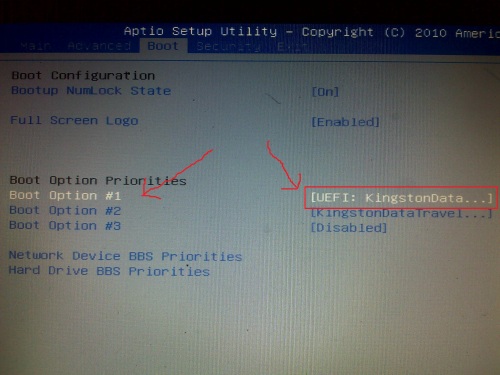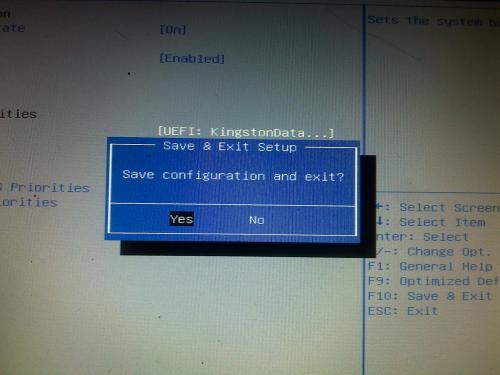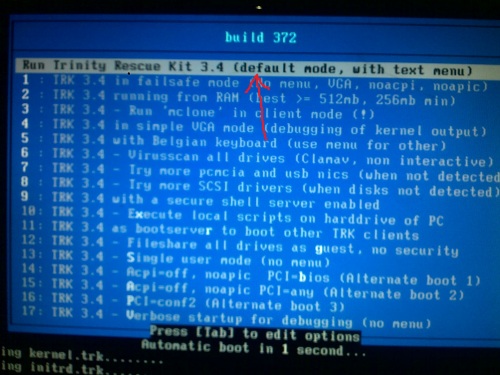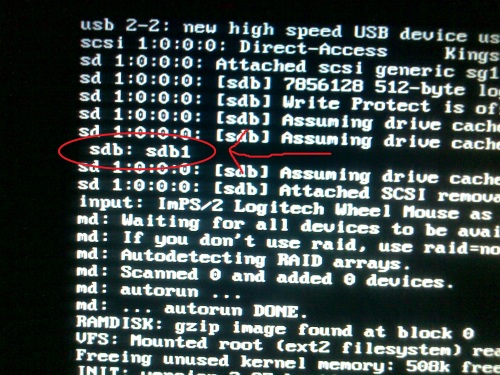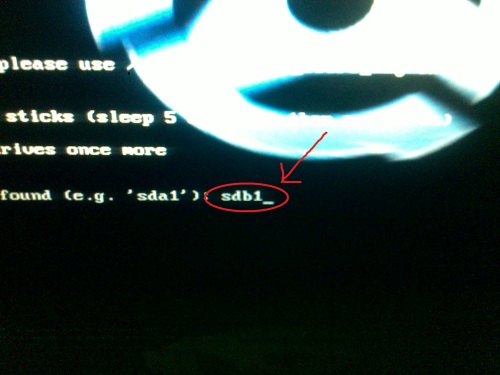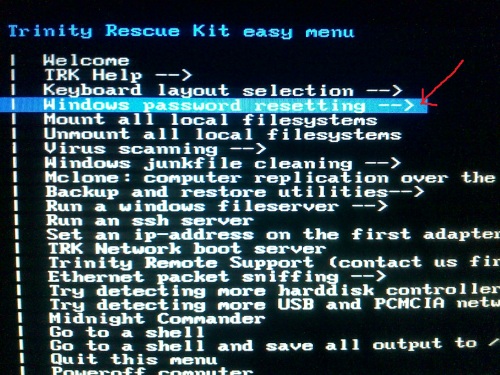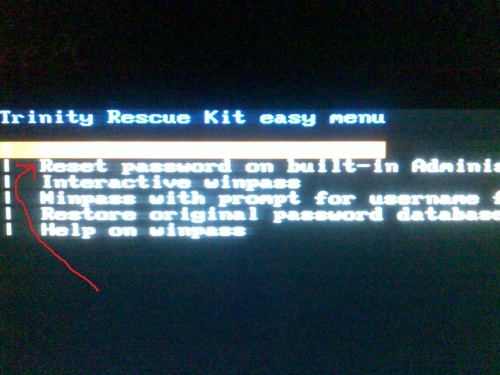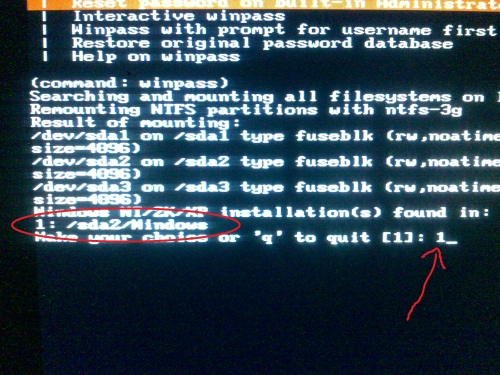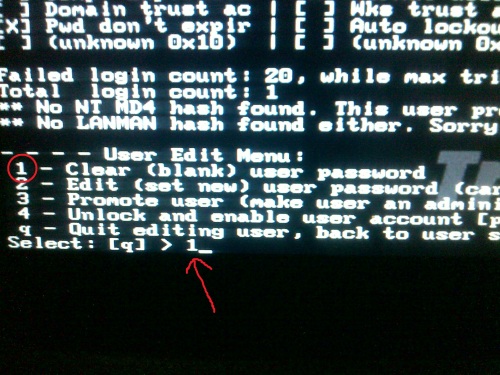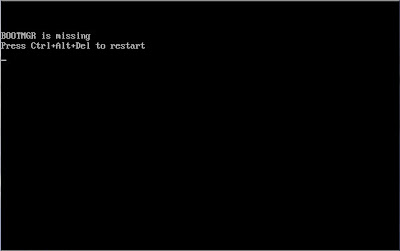CARA MEMBERI PASSWORD PADA FOLDER PENTING
Sebenarnya banyak cara untuk memberi password pada folder, tetapi kali ini saya akan posting dengan cara menggunakan notepad. Adakalanya kita mempunyai file yang sifatnya sangat pribadi dan kita tidak menginginkan file tersebut terbaca oleh orang lain,,,mungkin yang belum tau caranya pasti akan kesulitan bagaimana caranya agar file kita tidak bisa di baca oleh ornag lain,,,,,ok sob,,langsung aja........
1.Buatlah folder baru di komputer anda
2.buka notepad nya,,,,bagi yg belum tau. (klik star lalu all program lalu pilih accessories kemudian pilih notepad)
3.Copy kode dibawah ini ke notepad tadi.
cls@ECHO OFF
title Folder Locker
if EXIST "Control Panel.{21EC2020-3AEA-1069-A2DD-08002B30309D}" goto UNLOCK
if NOT EXIST Locker goto MDLOCKER
:CONFIRM
echo Are you sure want to Lock the folder(Y/N)
set/p "cho=>"
if %cho%==Y goto LOCK
if %cho%==y goto LOCK
if %cho%==n goto END
if %cho%==N goto END
echo Invalid choice.
goto CONFIRM
:LOCK
ren Locker "Control Panel.{21EC2020-3AEA-1069-A2DD-08002B30309D}"
attrib +h +s "Control Panel.{21EC2020-3AEA-1069-A2DD-08002B30309D}"
echo Folder locked
goto End
:UNLOCK
echo Enter password to Unlock folder
set/p "pass=>"
if NOT %pass%==password kamu goto FAIL
attrib -h -s "Control Panel.{21EC2020-3AEA-1069-A2DD-08002B30309D}"
ren "Control Panel.{21EC2020-3AEA-1069-A2DD-08002B30309D}" Locker
echo Folder Unlocked successfully
goto End
:FAIL
echo Invalid password
goto end
:MDLOCKER
md Locker
echo Locker created successfully
goto End
:End
3.Setelah dimasukan ke notepad ganti tulisan yang berwarna merah dengan password yang anda inginkan kemudian save as dengan nama Lock.Bat dan simpan kedalam folder yg tadi sudah di buat.
4.Tutup notepad nya kemudian sobat klik folder tempat menyimpan notepad tadi,,,,lalu klik lock.bat nya,,,,nanti akan muncul folder yang bernama locker,,,kemudia klik folder lockernya lalu simpan file atau dokumen yang sobat inginkan ke dalam folder locker
5.Tutup folder locker lalu klik lagi lock.bat nya,nanti ada perintah seperti ini "Are you sure want to lock the file Y/N"
6.Lalu sobat ketik "Y" kemudian lihat,,file lockernya sudah tidak ada sudah tersembunyi
7.Untuk memunculkan kembali folder lockernya sobat klik lagi lock.bat nya,,,nanti ada perintah untuk memasukan password,,,,sobat masukan password yang sudah di buat tadi lalu enter,,,folder lockernya muncul kembali..............
Sebagai tambahan sob untuk kata "Are you sure want to Lock the folder" itu bisa di ganti dengan kata2 yang sobat inginkan begitu pula dengan kata "Enter password to Unlock folder" terserah sobat mau ganti dengan kata2 sesuai keinginan sobat,,,,tetapi ini dilakukan sebelum sobat melakukan save as yah,,,,,,
Sekian dulu sob cara memberi password pada folder semoga aja artikel ini ada manfaatnya......salam bloger,,,,,,,